win10磁盘分区形式 windows10怎么删除分区
在使用Windows 10操作系统时,磁盘分区是一个常见的操作,不过有时候我们可能需要删除一些不必要的分区来释放空间或重新规划硬盘空间。对于一些不熟悉操作系统的用户来说,如何删除分区可能会变得有些困难。今天我们就来讨论一下在Windows 10中如何删除分区的方法。
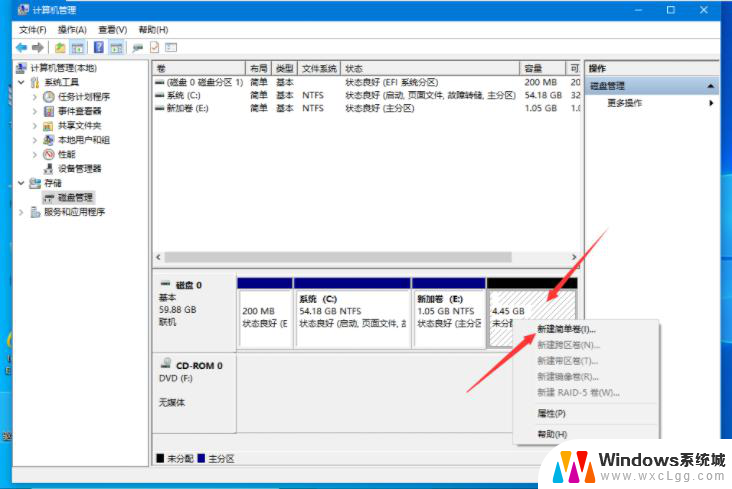
### 一、使用磁盘管理工具
1. **打开磁盘管理工具**:
首先,你可以通过右键点击“开始菜单”选择“磁盘管理”。或者使用快捷键Win + X,然后选择“磁盘管理”来打开该工具。
2. **选择硬盘并新建分区**:
在磁盘管理工具中,找到你想要分区的硬盘。右键点击该硬盘上的未分配空间,选择“新建简单卷”。随后,按照向导的提示设置分区的大小、驱动器号以及文件系统格式(如NTFS或FAT32)。
3. **完成分区**:
完成所有设置后,点击“完成”按钮。此时,新的分区将在磁盘管理工具中显示,并可以在文件资源管理器中访问。
### 二、使用第三方分区软件
虽然Windows 10自带的磁盘管理工具功能强大,但一些用户可能更倾向于使用第三方分区软件。如易我分区大师(EaseUS Partition Master Professional)。
1. **下载并安装软件**:
从官方网站下载并安装易我分区大师。安装完成后,打开软件。
2. **选择未分配空间并创建分区**:
在软件界面中,找到你想要分区的硬盘上的未分配空间。点击该空间,然后在右侧功能列表中选择“创建”。在弹出的窗口中,设置分区的大小、盘符、文件系统以及分区类型等信息。
3. **执行分区操作**:
设置完成后,点击“确定”。注意,该操作不会立即执行,而是会先被列入待执行操作列表。确定要执行操作时,点击软件右下角的“执行1个任务”进入待操作项页面,选择“应用”以执行该项操作。
### 注意事项
- **备份重要数据**:在进行分区操作前,务必备份重要数据。以防误操作导致数据丢失。
- **谨慎操作**:分区操作具有一定的风险,务必谨慎进行,避免不必要的损失。
通过以上两种方法,你可以轻松地在Windows 10中进行硬盘分区,从而更好地管理你的硬盘空间。
以上就是win10磁盘分区形式的全部内容,有需要的用户就可以根据小编的步骤进行操作了,希望能够对大家有所帮助。
win10磁盘分区形式 windows10怎么删除分区相关教程
-
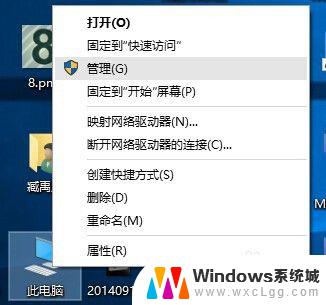 如何合并磁盘分区 win10 Windows10如何合并硬盘分区步骤
如何合并磁盘分区 win10 Windows10如何合并硬盘分区步骤2023-10-14
-
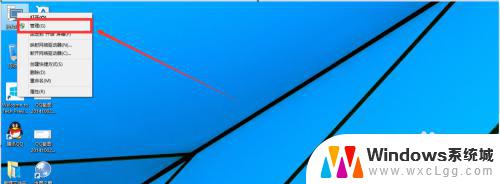 win10 磁盘划分 win10磁盘分区图文教程
win10 磁盘划分 win10磁盘分区图文教程2023-09-26
-
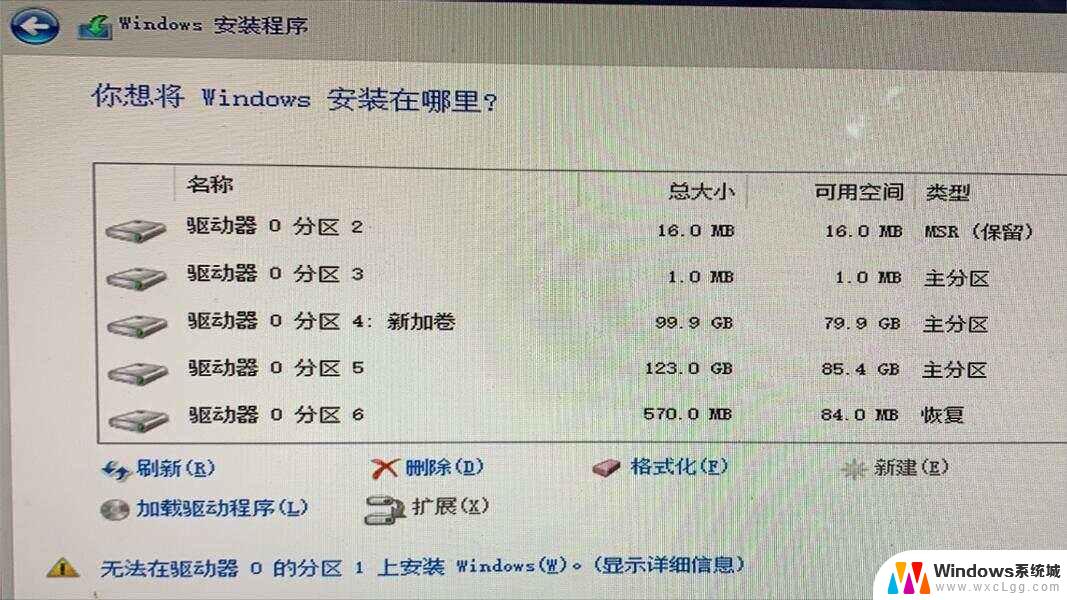 1t硬盘装win10系统如何分区 Windows10怎么分区硬盘
1t硬盘装win10系统如何分区 Windows10怎么分区硬盘2024-10-07
-
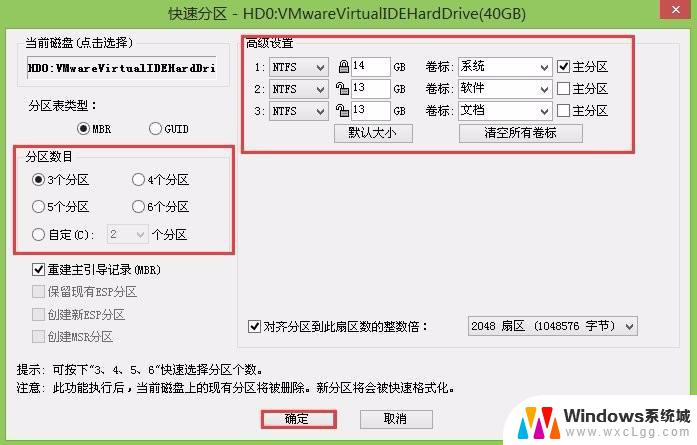 笔记本电脑win10怎么分区合理 Windows10怎么分区硬盘
笔记本电脑win10怎么分区合理 Windows10怎么分区硬盘2024-09-18
-
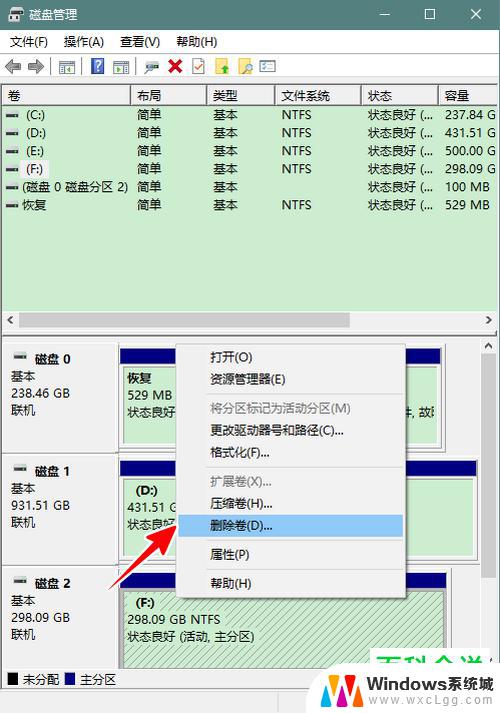 win10新装机械硬盘怎么分区 Windows10怎么分区硬盘
win10新装机械硬盘怎么分区 Windows10怎么分区硬盘2024-09-20
-
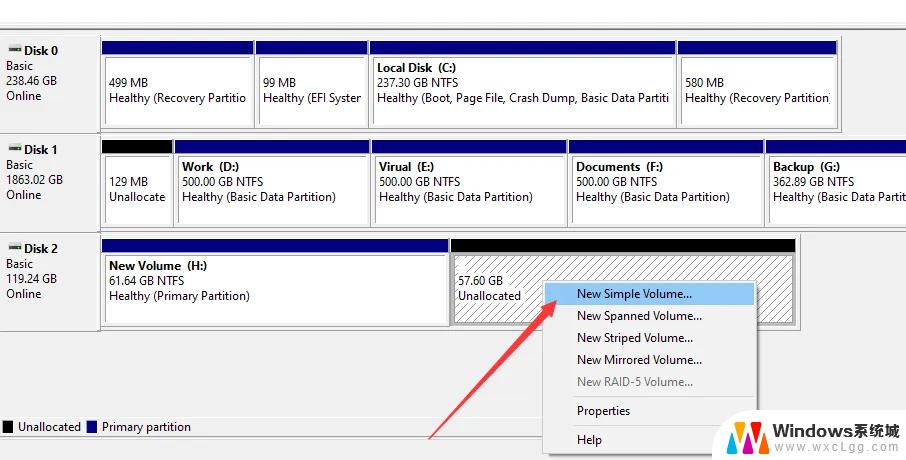 第二块硬盘怎么分区win10 Windows10怎么分区硬盘
第二块硬盘怎么分区win10 Windows10怎么分区硬盘2024-11-11
- win10分盘怎么分区 win10如何分区步骤图文教程
- win10 硬盘分区 win10如何分区教程
- win10电脑如何重新分盘 win10磁盘重新分区注意事项
- 新加的固态硬盘怎么分区win10 Windows 10怎么分区硬盘
- win10怎么更改子网掩码 Win10更改子网掩码步骤
- 声卡为啥没有声音 win10声卡驱动正常但无法播放声音怎么办
- win10 开机转圈圈 Win10开机一直转圈圈无法启动系统怎么办
- u盘做了系统盘以后怎么恢复 如何将win10系统U盘变回普通U盘
- 为什么机箱前面的耳机插孔没声音 Win10机箱前置耳机插孔无声音解决方法
- windows10桌面图标变白了怎么办 Win10桌面图标变成白色了怎么解决
win10系统教程推荐
- 1 win10需要重新激活怎么办 Windows10过期需要重新激活步骤
- 2 怎么把word图标放到桌面上 Win10如何将Microsoft Word添加到桌面
- 3 win10系统耳机没声音是什么原因 电脑耳机插入没有声音怎么办
- 4 win10怎么透明化任务栏 win10任务栏透明效果怎么调整
- 5 如何使用管理员身份运行cmd Win10管理员身份运行CMD命令提示符的方法
- 6 笔记本电脑连接2个显示器 Win10电脑如何分屏到两个显示器
- 7 window10怎么删除账户密码 Windows10删除管理员账户
- 8 window10下载游戏 笔记本怎么玩游戏
- 9 电脑扬声器不能调节音量大小 Win10系统音量调节功能无法使用
- 10 怎么去掉桌面上的图标 Windows10怎么删除桌面图标